Как снять блокировку папки без пароля
В этом руководстве мы покажем вам шаги по удалению Folder Lock с вашего ПК без использования пароля. Хотя в Windows нет встроенных защитных опций, существует множество сторонних приложений, способных с легкостью выполнять указанную работу. Одним из них является Folder Lock, который уже давно является предпочтительным выбором для многих.
И причина того же вряд ли является секретом. Когда вы получаете такие функции, как возможность защищать паролем файлы/папки/диски/внешние жесткие диски, шифровать их и создавать резервные копии в облаках в режиме реального времени, тогда его слава уже была на картах. Однако с этим программным обеспечением всегда была проблема: что, если пользователь в конечном итоге забудет пароль?
Ну, это действительно было так со многими пользователями. В результате чего они не могут получить доступ ни к одному из своих файлов. если вы тоже в одной лодке, то не волнуйтесь. В этом руководстве мы покажем вам шаги по удалению Folder Lock с вашего ПК без использования пароля. Итак, без лишних слов, приступим.
Как снять блокировку папки без пароля

Программы для Windows, мобильные приложения, игры - ВСЁ БЕСПЛАТНО, в нашем закрытом телеграмм канале - Подписывайтесь:)
- Откройте редактор реестра из меню «Пуск» и перейдите в папку ниже: «Компьютер\HKEY_CURRENT_USER\Software\NewSoftware’s\Folder Lock\».
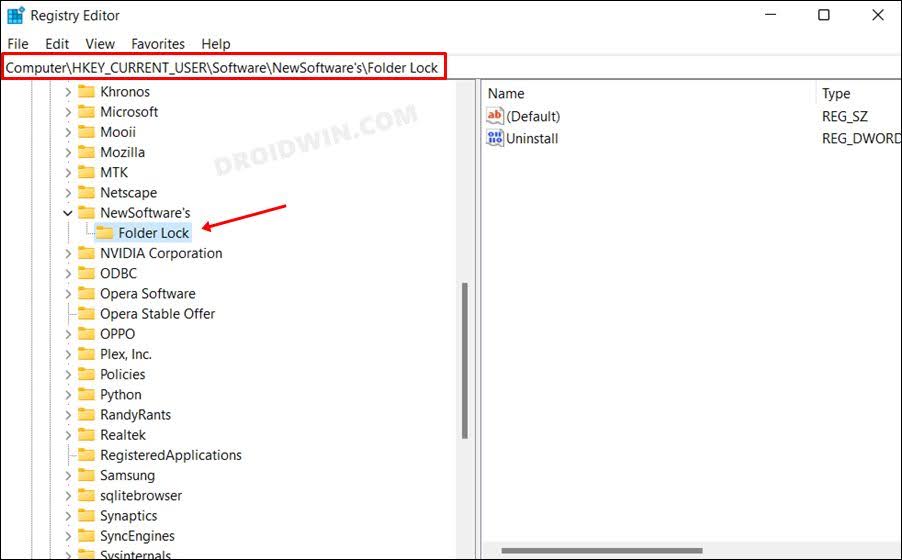
- Затем перейдите к правой стороне и дважды щелкните файл удаления, чтобы открыть его.
- Теперь измените его значение данных на 0 и нажмите OK.
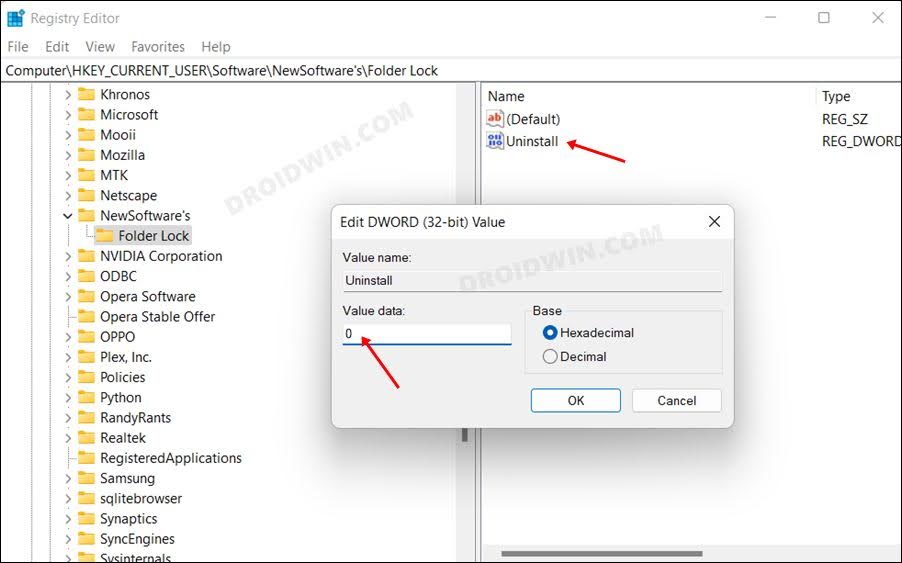
- После этого откройте меню «Настройки» с помощью сочетаний клавиш Windows + I.
- Затем перейдите в «Приложения» > «Приложения и функции» и прокрутите до пункта «Блокировка папки».
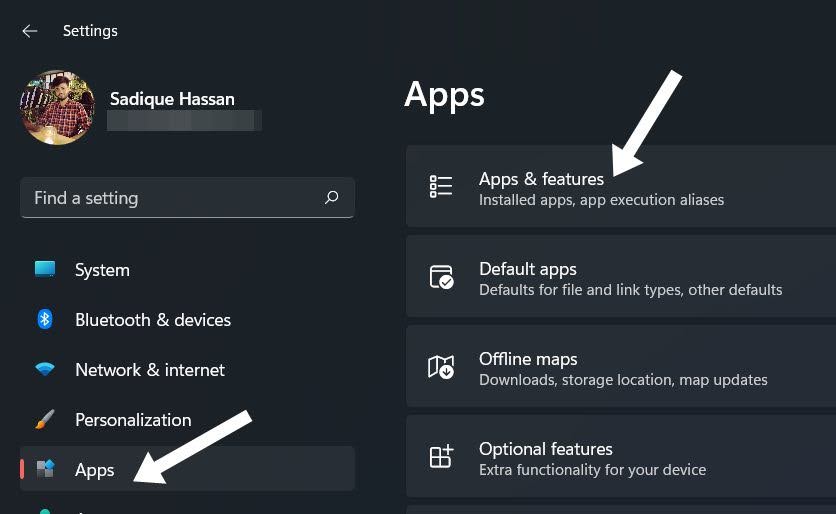
- Затем щелкните значок переполнения рядом с ним и выберите «Удалить».
Вот и все. Folder Lock теперь удаляется с вашего ПК без пароля. Если у вас есть какие-либо вопросы относительно вышеупомянутых шагов, сообщите нам об этом в комментариях. Мы вернемся к вам с решением в ближайшее время.

![Разблокировать загрузчик без использования режима быстрой загрузки [MediaTek]](https://vgev.ru/wp-content/uploads/2022/09/unlock-bootloader-without-using-fastboot-mode.jpg)
![Mi Unlock Tool: повторите привязку и повторите попытку. [Fixed]](https://vgev.ru/wp-content/uploads/2022/09/mi-unlock-tool-please-rebind-and-try-again.jpg)
![Ошибка Google Assistant «Не удалось подключиться к вашим часам» [Fix]](https://vgev.ru/wp-content/uploads/2022/09/google-assistant-couldnt-connect-to-your-watch.jpg)

![“Похоже, у вас нет прав на сохранение изменений в этом файле” [Fixed]](https://vgev.ru/wp-content/uploads/2022/09/it-looks-as-though-you-dont-have-permission-to-save-changes-to-this-file.jpg)
